¿Qué provoca una reversión de actualización a Windows 10?
Summary: Solución de problemas y solución de problemas con la reversión de la actualización a Windows 10.
Ez a cikk a következő(k)re vonatkozik:
Ez a cikk nem vonatkozik a következő(k)re:
Ez a cikk nem kapcsolódik egyetlen konkrét termékhez sem.
Ez a cikk nem azonosítja az összes termékverziót.
Resolution
Siga las pautas que se indican a continuación para solucionar problemas de reversión de la actualización a Windows 10.
Reversión de la actualización a Windows 10
En este artículo, se proporciona información de solución de problemas para escenarios de reversión de actualización a Windows 10.
 NOTA: Si desea revertir a la versión anterior de Windows, utilice este enlace: Cómo revertir la actualización de Windows 10 a un sistema operativo anterior
NOTA: Si desea revertir a la versión anterior de Windows, utilice este enlace: Cómo revertir la actualización de Windows 10 a un sistema operativo anterior
Solución de problemas generales: primeros pasos
 NOTA: Este procedimiento está diseñado para proporcionar una amplia solución de problemas para problemas de reversión de actualizaciones. Utilice este procedimiento solo si no hay ninguna orientación disponible específica para un problema o un error.
NOTA: Este procedimiento está diseñado para proporcionar una amplia solución de problemas para problemas de reversión de actualizaciones. Utilice este procedimiento solo si no hay ninguna orientación disponible específica para un problema o un error.
- Comprobar la copia de seguridad de datos: si el sistema ha tenido un problema con la actualización, recomendamos tener precaución adicional si hay datos en el sistema que no también se guardan en otro lugar.
- Compruebe si hay problemas conocidos según el código de error. Intente resolver problemas conocidos con acciones específicas antes de utilizar la guía de solución de problemas que aparece a continuación.
- Si obtiene uno de los siguientes códigos de ubicación, vuelva a intentar la reversión. Puede instalar en el segundo o tercer intento si ve estos códigos de error: 0x2000C, 0x2000A, 0x3000D 0x4000D. Si ha intentado repetidamente y aún no se está actualizando, continúe con otros pasos de solución de problemas.
- Es posible que necesite dos partes de un código de error: el error y un código de ubicación. Por ejemplo, el error "0xC1900208 – 0x4000C" - 0xC1900208 es el código de error y 0x4000C es el código de ubicación. Si está actualizando desde Windows 7 SP1 o desde una compilación anterior de Windows 10, el código de error puede aparecer en Windows Update, pero no mostrar el código de ubicación. Para encontrar el código de ubicación, compruebe el archivo Setupact.log, identifique la hora del error y busque la línea para la falla con el código de ubicación que es el mismo tiempo que el error (Figura 1):
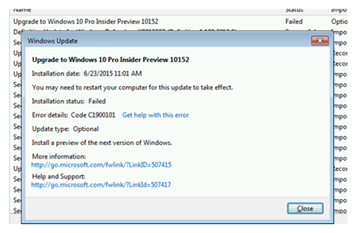
Figura 1: Compruebe el archivo Setupact.log para ver el código de ubicación
- Determine si la configuración se detuvo y el sistema se reinició manualmente, o si la reversión de la actualización se produjo sin acción del usuario. Si la configuración se detuvo o se bloqueó, solucione el problema según el momento en que se produjo el bloqueo. Prepárese para la actualización y vuelva a intentarlo.
- Si se trata de una Surface, revise el sitio de Surface para conocer los pasos para actualizar este modelo específico.
- Tenga en cuenta la ruta de actualización o el método utilizado.
- Si el problema se produce al principio de la actualización y utiliza Windows Update para realizar la actualización, considere el uso de una ISO descargada.
- Si realiza la instalación desde ISO, DVD o USB: Comprobar los medios de instalación
- Verifique el origen de los medios de instalación. Solo admitimos la instalación cuando se utiliza una fuente de instalación de Windows 10 proporcionada por Microsoft. Esto significa una descarga desde un sitio de Microsoft o medios proporcionados por Microsoft.
- Si el origen de la instalación fue una descarga y el síntoma no es un problema conocido:
- Compruebe el hash ISO mediante FCIV.exe
 u otra herramienta de hash sha1. Para obtener más información, consulte Microsoft KB889768: Cómo calcular los valores de hash criptográficos MD5 o SHA-1 para un archivo
u otra herramienta de hash sha1. Para obtener más información, consulte Microsoft KB889768: Cómo calcular los valores de hash criptográficos MD5 o SHA-1 para un archivo
- Si el hash no coincide con el valor publicado, vuelva a descargar.
- Si el hash coincide, monte la ISO y vuelva a intentar la configuración, o vuelva a crear los medios desde la ISO si se instala en un sistema diferente.
- Compruebe el hash ISO mediante FCIV.exe
La actualización a través de Windows Update falla antes del primer reinicio
- Si utiliza Windows Update: Utilice los procedimientos de solución de problemas de Windows Update.
- Vuelva a intentar la actualización.
- Si la falla vuelve a aparecer y no es un problema conocido, realice los pasos de preparación para la actualización que se indican a continuación.
- Vuelva a intentar la actualización.
La actualización falla después de uno o más reinicios
- Realice los pasos de preparación para la actualización.
- Vuelva a intentar la actualización.
Pasos de preparación para la actualización
 NOTA: Mientras realiza estos pasos, busque signos de infección de malware. La actualización no se recomienda en un sistema infectado.
NOTA: Mientras realiza estos pasos, busque signos de infección de malware. La actualización no se recomienda en un sistema infectado.
- Actualice Windows para que se instalen todas las actualizaciones recomendadas disponibles.
- Desinstale el software antivirus de otros fabricantes para la actualización.
- Utilice Windows Defender para obtener protección durante la actualización.
- Compruebe la información de compatibilidad y vuelva a instalar su solución preferida después de la actualización.
- Desinstale cualquier software innecesario.
- Quite el hardware externo no esencial.
- Compruebe y recomiende instalar el firmware y los controladores actualizados en el sitio web del fabricante del sistema.
Sistema infectado con malware
Si se detecta que el sistema está infectado con malware, se recomienda una de las siguientes opciones:
- Eliminación de malware
- Instalación limpia de Windows 10
Código de error y posible causa raíz:
- 20004
- Desinstalar antivirus y otro software de seguridad o utilidad
- Problemas de almacenamiento: Desconecte los cables de SATA para unidades que no sean del SO. La desconexión de la unidad de DVD a menudo se informa como una solución alternativa.
- Desconecte el hardware no esencial (incluidos los medios de instalación USB de Windows 10 cuando el sistema se reinicie por primera vez durante la actualización).
- Controladores
- 20009
- Controladores. Actualice los controladores del chipset.
- 2000A
- Transitoria. Puede funcionar si intenta instalar por segunda vez.
- 2000 °C
- Desinstalar antivirus y otro software de seguridad o utilidad
- Transitoria. Puede funcionar si intenta instalar por segunda vez.
- 2000D
- Problema en el perfil de usuario
- 20017
- Desinstalar antivirus y otro software de seguridad o utilidad
- Controladores
- Hardware externo
- Configuración de seguridad del BIOS
- Cargador de arranque de otros fabricantes (GRUB)
- Utilidades de escritorio (IOBit, utilidades de escritorio Intel, otro software de ajuste)
- Controladores o software de NFORCE o SteelSeries más antiguos
- 30017
- Desinstalar antivirus y otro software de seguridad o utilidad
- Controladores
- Hardware externo
- 4000B
- Desinstalar antivirus y otro software de seguridad/utilidad
- Controladores
- 4000D
- Problema en el perfil de usuario
- 4001E
- Desinstalar antivirus y otro software de seguridad o utilidad
- Controladores
Termék tulajdonságai
Article Number: 000178547
Article Type: Solution
Utoljára módosítva: 16 febr. 2024
Version: 6
Választ kaphat kérdéseire más Dell-felhasználóktól
Támogatási szolgáltatások
Ellenőrizze, hogy a készüléke rendelkezik-e támogatási szolgáltatással.